如何安装和使用虚拟打印机
如何增加一个虚拟打印机
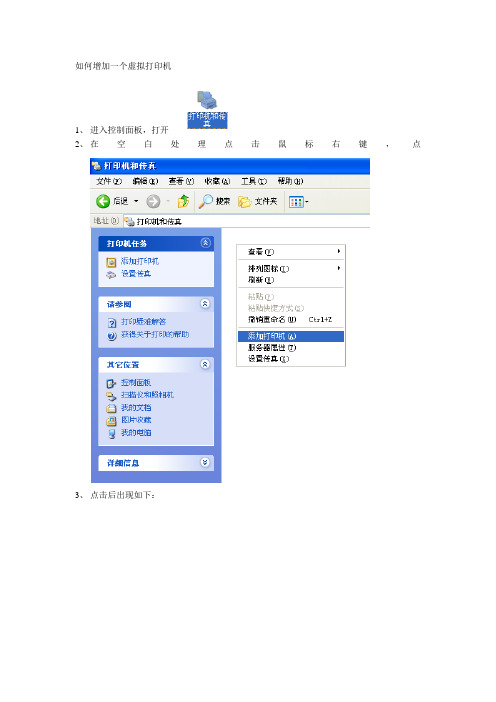
如何增加一个虚拟打印机
1、进入控制面板,打开
2、在空白处理点击鼠标右键,点
3、点击后出现如下:
4、再点击下一步
5、点击下一步出现如下的图,随便选一个打印机厂商与型号,如果提示驱动不完整,请重复以上步骤后重新选择一个厂商,一般来说winxp 系统都集成有爱普生epson的lq300 打印机驱动.
6、再点下一步,出现如下后依次点下一步直到完成
7、点击完成后,系统会自动安装所选打印机的驱动。
成功后在打印机列表中就会出现一个打印机的图标。
此时再进售饭软件就不会提示“系统中没有打印机”了,报表也能预览了,当然,增加的虚拟打印机是不是打印的:)。
迅捷PDF虚拟打印机下载后的使用方法
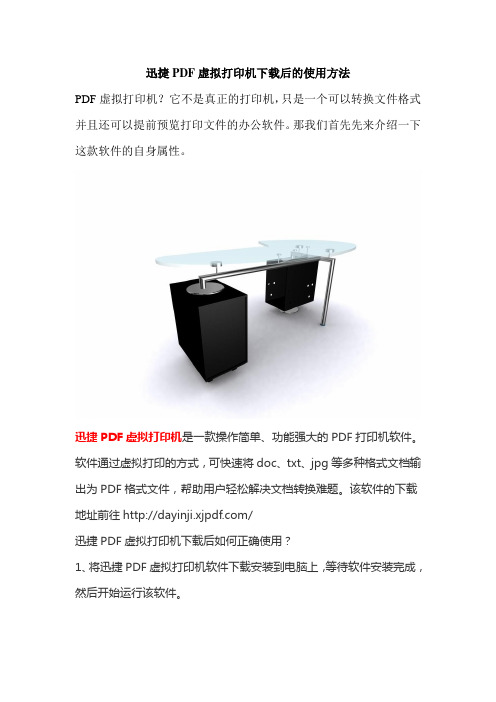
迅捷PDF虚拟打印机下载后的使用方法
PDF虚拟打印机?它不是真正的打印机,只是一个可以转换文件格式并且还可以提前预览打印文件的办公软件。
那我们首先先来介绍一下这款软件的自身属性。
迅捷PDF虚拟打印机是一款操作简单、功能强大的PDF打印机软件。
软件通过虚拟打印的方式,可快速将doc、txt、jpg等多种格式文档输出为PDF格式文件,帮助用户轻松解决文档转换难题。
该软件的下载地址前往/
迅捷PDF虚拟打印机下载后如何正确使用?
1、将迅捷PDF虚拟打印机软件下载安装到电脑上,等待软件安装完成,然后开始运行该软件。
2、打开要打印的文件,选择打印功能。
按照步骤安装完成后,我们就可以打开想要转换成PDF格式的文档,然后在软件左上角点击“文件”--“打印”。
3、在弹出的打印窗口中的“打印机”下,选择“迅捷PDF虚拟打印机”,然后点击“确认”。
4、点击界面上的“配置设定”,进入到设置页面,开始对文件输出情况进行设置。
5、点击软件左侧的“保存”标签,在右侧可看到“转换”的设置,在其“选取默认的文件格式”中,即可设置文件输出格式了,有PDF、JPEG、Text等,我们将输出格式设置为你想要输出的格式!
6、在完成设置后,点击界面右下角的“保存”按钮。
以上是保存好设置的迅捷PDF虚拟打印机输出设置,设置好了输出格式,我们要怎么才能用到呢?哪Excel软件举个例子,比如说你要打印Excel表格软件,要转换文件格式,我们直接点击左上角的选项里
面会有“打印预览的功能”。
式,如图下:
以上就是在下载好迅捷PDF虚拟打印机后如何去正确的使用PDF 虚拟打印机的操作过程,收藏一下吧!。
虚拟打印机的操作方法
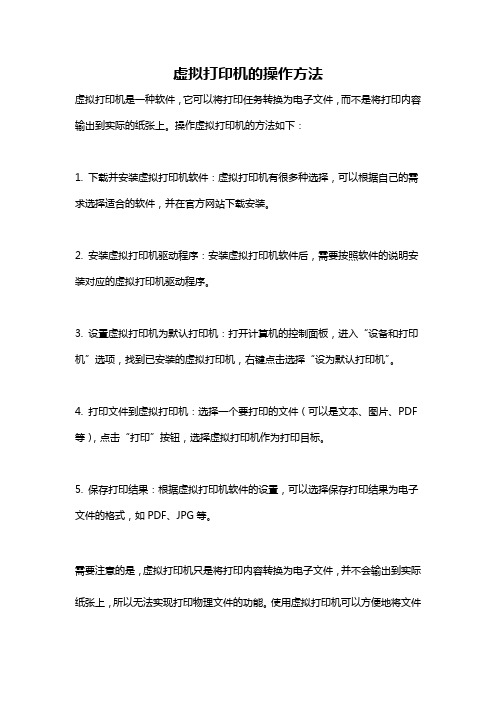
虚拟打印机的操作方法
虚拟打印机是一种软件,它可以将打印任务转换为电子文件,而不是将打印内容输出到实际的纸张上。
操作虚拟打印机的方法如下:
1. 下载并安装虚拟打印机软件:虚拟打印机有很多种选择,可以根据自己的需求选择适合的软件,并在官方网站下载安装。
2. 安装虚拟打印机驱动程序:安装虚拟打印机软件后,需要按照软件的说明安装对应的虚拟打印机驱动程序。
3. 设置虚拟打印机为默认打印机:打开计算机的控制面板,进入“设备和打印机”选项,找到已安装的虚拟打印机,右键点击选择“设为默认打印机”。
4. 打印文件到虚拟打印机:选择一个要打印的文件(可以是文本、图片、PDF 等),点击“打印”按钮,选择虚拟打印机作为打印目标。
5. 保存打印结果:根据虚拟打印机软件的设置,可以选择保存打印结果为电子文件的格式,如PDF、JPG等。
需要注意的是,虚拟打印机只是将打印内容转换为电子文件,并不会输出到实际纸张上,所以无法实现打印物理文件的功能。
使用虚拟打印机可以方便地将文件
以电子形式保存、发送或共享。
word转换成pdf方法之添加pdf虚拟打印机
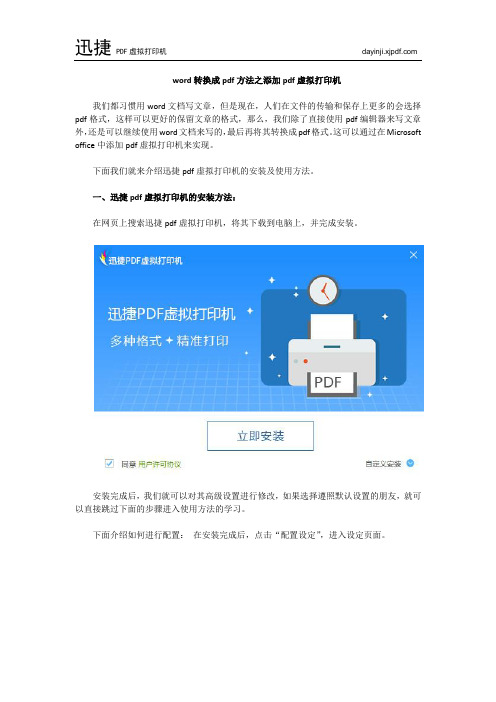
word转换成pdf方法之添加pdf虚拟打印机我们都习惯用word文档写文章,但是现在,人们在文件的传输和保存上更多的会选择pdf格式,这样可以更好的保留文章的格式,那么,我们除了直接使用pdf编辑器来写文章外,还是可以继续使用word文档来写的,最后再将其转换成pdf格式。
这可以通过在Microsoft office中添加pdf虚拟打印机来实现。
下面我们就来介绍迅捷pdf虚拟打印机的安装及使用方法。
一、迅捷pdf虚拟打印机的安装方法:在网页上搜索迅捷pdf虚拟打印机,将其下载到电脑上,并完成安装。
安装完成后,我们就可以对其高级设置进行修改,如果选择遵照默认设置的朋友,就可以直接跳过下面的步骤进入使用方法的学习。
下面介绍如何进行配置:在安装完成后,点击“配置设定”,进入设定页面。
1、在“保存”选项中,我们就可以设置转换的文档类型。
迅捷pdf虚拟打印机不仅支持转换成pdf格式,还可以进行其他格式的转换。
2、在“pdf”选项中,选择“加密pdf文档以保护其内容”可以给pdf文档加设密码,在“允许用户”栏中,还可以禁止他人对文档进行复制,编辑,保护我们的文章内容。
二、迅捷pdf虚拟打印机的使用方法1、在安装设置好迅捷pdf虚拟打印机后,就可以打开要转换的word文档。
点击Office 按钮中,选择“打印”功能,进入“打印”页面。
2、在弹出的打印窗口中将打印机的名称选择为“迅捷pdf打印机”点击确定。
3、接着会弹出下面的窗口,直接点击“保存”即可。
4、选择转换后文件的保存的位置,此时文件的储存类型已经自动变成pdf格式了,直接保存后就可以在相应的文件夹中查找到转换好的pdf文件。
以上就是通过添加迅捷pdf虚拟打印机进行word转换的全部内容,希望对大家有所帮助。
虚拟打印机怎么用
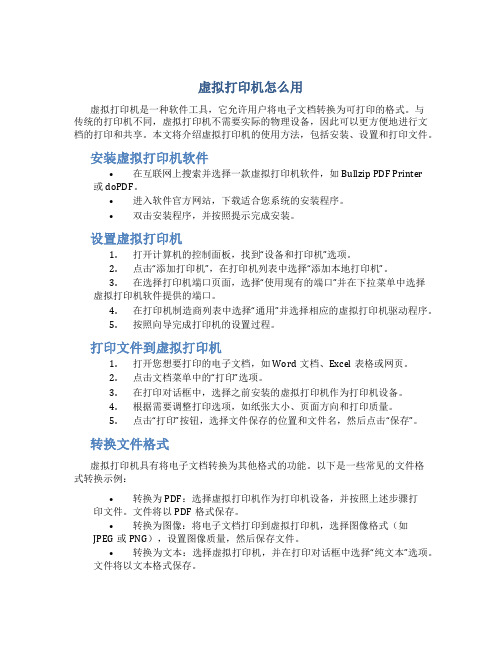
虚拟打印机怎么用虚拟打印机是一种软件工具,它允许用户将电子文档转换为可打印的格式。
与传统的打印机不同,虚拟打印机不需要实际的物理设备,因此可以更方便地进行文档的打印和共享。
本文将介绍虚拟打印机的使用方法,包括安装、设置和打印文件。
安装虚拟打印机软件•在互联网上搜索并选择一款虚拟打印机软件,如Bullzip PDF Printer 或doPDF。
•进入软件官方网站,下载适合您系统的安装程序。
•双击安装程序,并按照提示完成安装。
设置虚拟打印机1.打开计算机的控制面板,找到“设备和打印机”选项。
2.点击“添加打印机”,在打印机列表中选择“添加本地打印机”。
3.在选择打印机端口页面,选择“使用现有的端口”并在下拉菜单中选择虚拟打印机软件提供的端口。
4.在打印机制造商列表中选择“通用”并选择相应的虚拟打印机驱动程序。
5.按照向导完成打印机的设置过程。
打印文件到虚拟打印机1.打开您想要打印的电子文档,如Word文档、Excel表格或网页。
2.点击文档菜单中的“打印”选项。
3.在打印对话框中,选择之前安装的虚拟打印机作为打印机设备。
4.根据需要调整打印选项,如纸张大小、页面方向和打印质量。
5.点击“打印”按钮,选择文件保存的位置和文件名,然后点击“保存”。
转换文件格式虚拟打印机具有将电子文档转换为其他格式的功能。
以下是一些常见的文件格式转换示例:•转换为PDF:选择虚拟打印机作为打印机设备,并按照上述步骤打印文件。
文件将以PDF格式保存。
•转换为图像:将电子文档打印到虚拟打印机,选择图像格式(如JPEG或PNG),设置图像质量,然后保存文件。
•转换为文本:选择虚拟打印机,并在打印对话框中选择“纯文本”选项。
文件将以文本格式保存。
共享虚拟打印机虚拟打印机还可以用于实现文件的共享和访问控制。
以下是一些共享虚拟打印机的方法:•设置打印机共享权限:在打印机属性中,找到“共享”选项,并设置适当的共享权限。
•添加网络打印机:其他用户可以通过添加网络打印机的方式访问共享的虚拟打印机。
如何安装和使用虚拟打印机

如何安装和使用虚拟打印机使用虚拟打印机为Wasatch SoftRIP软件用户增添了一种全新的打印方式,扩大了软件的应用范围,增加了打印输出方式,提高了打印品质和作业效率。
以下简单介绍一下虚拟打印机的安装和使用方法。
如何安装虚拟打印机方法一:安装“Wasatch SoftRIP”虚拟打印机,目的有两个:1. 添加新的Windows系统打印机。
任何应用程序(例如:PhotoShop, Word, AutoCAD)都可以调用这个虚拟打印机。
2. 添加新的Windows系统打印端口类型,名字叫“Wasatch Virtual Port”。
系统中的任何打印机都可以选用这种类型的端口。
设置了这种类型打印端口的打印都会自动进入“Wasatch Virtual Port”指定的文件夹内。
具体步骤如下:第一步,“安装Wasatch SoftRIP”虚拟打印机。
在Wasatch SoftRIP应用程序光盘中找到一个名为“Wasatch Port Redirector”的文件夹,里面有一个Setup.exe程序。
按照提示第一次运行这个安装程序会帮你在Windows 的打印机和传真对话窗里生成一个叫“Wasatch SoftRIP”的虚拟打印机(这个过程的功能类似用Windows的“添加打印机”功能)。
然后,Windows系统需要重新启动。
第二步,添加“Wasatch Virtual Port”。
重新运行“Wasatch Port Redirector”文件夹里的Setup.exe程序。
安装程序会提示你浏览选择一个文件夹,然后安装程序会自动把它设置定义为一个“Wasatch Virtual Port”。
Wasatch SoftRIP虚拟打印机是一个虚拟的PostScript打印机,它可以被所有的Windows应用程序调用,生成PS 格式打印文件。
方法二:安装虚拟PostScript 打印机,目的是为Windows 系统添加虚拟的PostScript 打印机,使Windows 系统中的任何应用程序(例如:PhotoShop, Word, AutoCAD)也都可以调用这个虚拟打印机生成PS 格式打印文件,内里可以同时包含矢量图和位图。
win7加虚拟打印机

Word转换p df技巧之 win7添加pdf虚拟打印机相信在日常生活中,大多数人是喜欢使用Wo rd编辑文档的。
不过由于Wo rd文档的不稳定性,在传输文件时,一般需要将W o rd文档转换成pd f格式文件。
今天就来分享一个关于W o rd转换p df文件的方法——pdf虚拟打印机。
pdf虚拟打印机是一款新型的pdf转换工具,我们可以通过pdf虚拟打印机在W o rd中将Word文档打印输出成pdf格式文件,具体操作如下。
一、pdf虚拟打印机如何使用1、下载软件在浏览器中搜索pdf虚拟打印机,最好是在官方网站下载,然后安装到电脑上。
2、打开Word软件安装后,打开一个Wo rd文档,编写后点击文档Office按钮,选择“打印”。
3、选择打印机在出现的打印窗口中选择下载的pd f虚拟打印机,然后点击确定即可。
4、转换文件确定后pdf虚拟打印机开始运行,在出现的对话框中进行配置文件的设置和标题、主旨、作者的修改,最后点击保存,文件开始转换。
(此步骤可省略,请看下文详解)文件转换后,可在电脑保存位置上点击查看。
二、pdf虚拟打印机设置一个好的软件,其操作会十分人性化,而这一切都来源于软件的设置。
打开软件设置,点击配置设定,该设定时设置输出文件的一些参数和转换时的一些简便操作。
在配置设定中,有6个功能项,下文会一一详解。
1、文件文件项是设置输出文件的元数据,如输出文件的标题、作者、主旨等参数。
2、动作在动作项中,可以为文件添加附件和添加背景(仅pdf文件)。
还可以将输出的文件上传到Drop box上。
3、图像格式在pdf文件中常有图片、背景等,图像格式就是为图片设置的。
可以在这个功能中设置图片的色号数,调整图片的分辨率和品质等。
Adobe_Acrobat_9_Pro安装图解-Adobe_Acrobat_虚拟打印机安装方法

Adobe Acrobat 虚拟打印机安装方法(无法找到Adobe PDF资源文件)前面的一種方法解決了我所碰到的問題,系統是GHOST XP繁體版SP2,但沒有用到下面提到的關鍵驅動程式,後面一定要重命名!1、手动在控制面板添加打印机,选择“连接到此计算机的本地打印机”,并取消“自动检测并安装即插即用打印机”选择,端口选择“Adobe PDF”,如果没有这个端口,则选择创建新端口。
2、驱动程序不要在列表中选择,而是选择从磁盘安装,选择指向Acrobat文件夹下的Xtras 子目录,找到AdobePDF.inf(这个就是关键的驱动程序文件):C:\Program Files\Adobe\Acrobat 9.0\Acrobat\Xtras\AdobePDF然后安装。
3、安装完成前前,系统会复制一些安装驱动程序必须的文件,(其中包括两个文件:pscript.hlp 和aplwcsb1.ppd,而且不能忽略,否则驱动无法正确安装。
深度操作系统是没有的(其他操作系统我不知道,但是完整安装的非精简版应该可以找到),还好网上有位仁兄提供了这两个文件下载,下载后这两个文件,指定给系统相应的地址,就可以完成安装了。
pscript.hlp和aplwcsb1.ppd如果找不到,请点击此链接/space/show/efujin/share/2009/7/23/pscript_hlp.rar/.page进行下载) 4、OK,现在你的打印机中终于出现Adobe PDF Converter ,但是这个时侯office中的转换按钮还是不能正常使用,依然会弹出对话框!必须将这个打印机的名字重命名为“Adobe PDF”。
重命名中,测试右键菜单和Office中的转换指令,终于顺利转换成功!!随心所欲转换office 文档和pdf文档的感觉真爽啊!!!某些Ghost版本的XP在安装pdffactroy和Adobe Acrobat时,会提示因为缺少某个模块而无法安装虚拟打印机。
